| edge浏览器如何利用itab设置个性化起始页? | 您所在的位置:网站首页 › edge浏览器起始页面设置在哪 › edge浏览器如何利用itab设置个性化起始页? |
edge浏览器如何利用itab设置个性化起始页?
|
大部分用户在面对众多的浏览器软件时,会选择使用edge浏览器,这是因为edge浏览器中有着丰富的扩展工具,能够让用户更加个性化的使用浏览器,相信大部分用户都知道itab插件,这是一款深受广大用户喜爱的插件工具,可以帮助用户自定义卡片和设计起始页,为用户设计出富含个性的起始页,那么用户应该怎么利用itab快来设置个性化起始页呢,其实操作的过程是很简单的,用户直接在edge加载性窗口中搜索itab,接着获取并将该插件添加到扩展中,随后就可以开启该插件就可以设置个性化起始页了,那么接下来就让小编来向大家分享一下edge浏览器利用itab设置个性化起始页的方法教程吧。 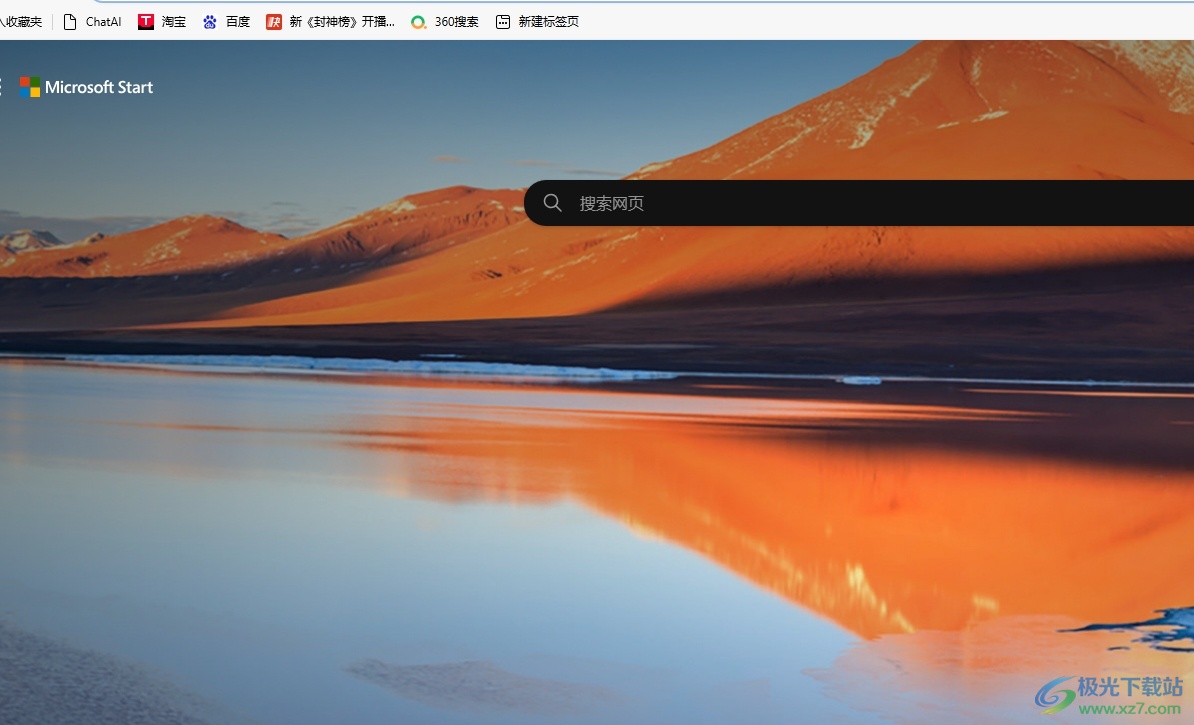 方法步骤 方法步骤1.用户在电脑上打开edge浏览器,并在主页上点击扩展图标弹出下拉面板,接着选择其中的打开edge加载项选项 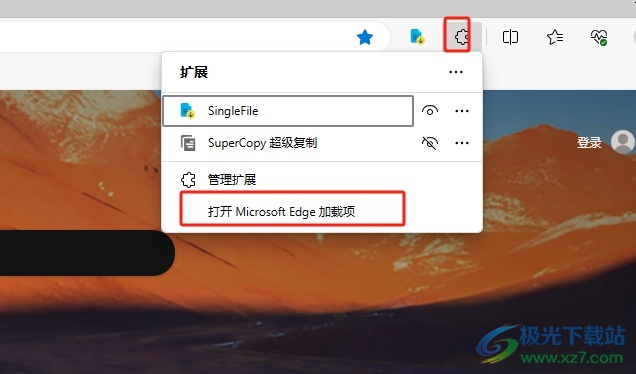 2.进入到edge加载项窗口中吗,用户在搜索框中输入itab并按下回车搜索 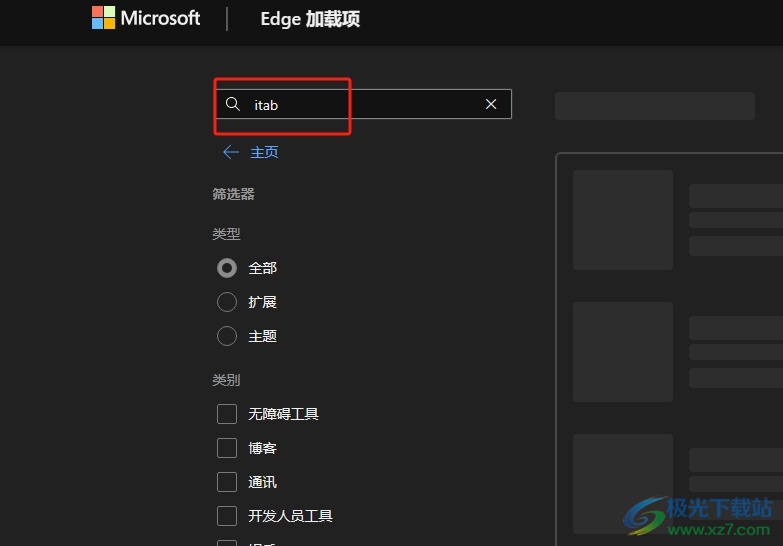 3.在显示出来的搜搜结果中,用户选择位于首位的itab插件的获取按钮  4.可以看到页面上方弹出来的添加提示窗口,用户直接按下添加扩展按钮 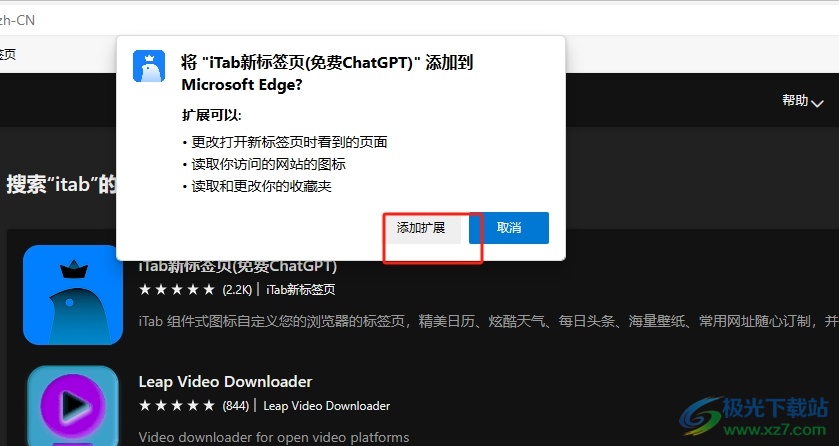 5.成功将itab插件开启后,用户可以看到新建标签页中出现的侧边看和各种组件,用户按照自己的需求来设置即可获取个性化起始页 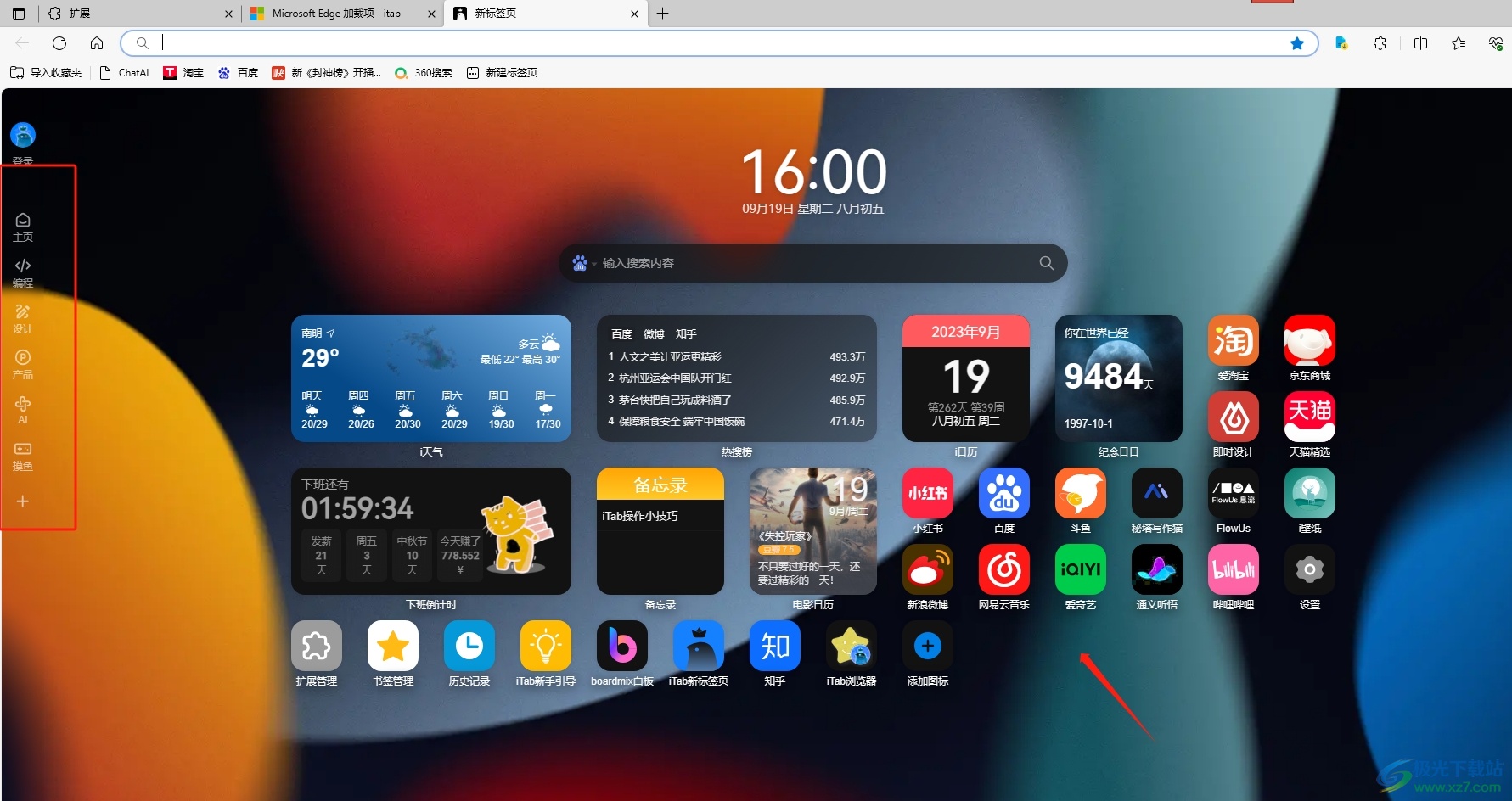 以上就是小编对用户提出问题整理出来的方法步骤,用户从中知道了大致的操作过程为打开egde加载项——搜索itab——获取——添加到扩展——开启——设置个性化起始页这几步,方法简单易懂,感兴趣的用户可以根据自己的喜好来进行设置。  microsoft edge浏览器 大小:148 MB版本:v115.0.1901.183 官方电脑版环境:WinAll 进入下载 |
【本文地址】
公司简介
联系我们